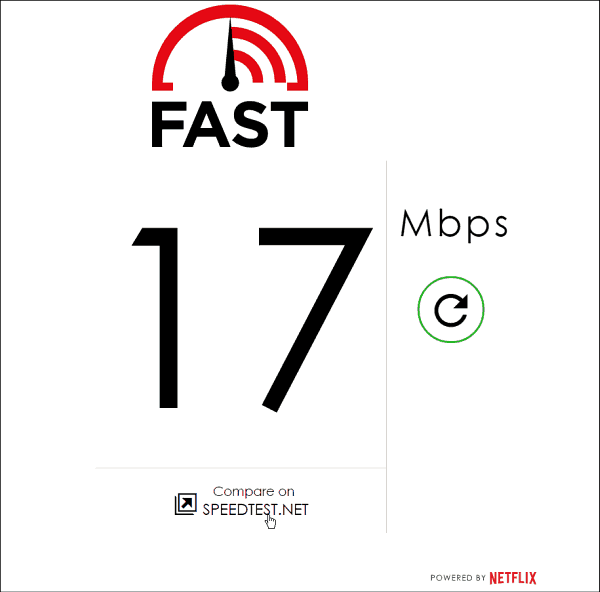Kako promeniti ime naloga u operativnom sistemu Windows 11
Мицрософт Виндовс 11 Јунак / / November 13, 2021

Poslednji put ažurirano

Promena imena naloga u operativnom sistemu Windows 11 je složenija nego što mislite. Ali imamo tri različita načina da to uradite.
Kada počnete da podešavate novu Windows 11 mašinu ili uradite a čista instalacija, možete izabrati korisničko ime koje ćete želeti da promenite kasnije. Promena korisničkih imena je takođe uobičajena kada kupite unapred izgrađen sistem od maloprodajne prodavnice ili treće strane. Nažalost, Microsoft nije učinio proces promene imena naloga tako jednostavnim kao što biste očekivali. Bez obzira na razlog za promenu imena, postoji nekoliko različitih načina da se to uradi. Evo pogleda na tri različita načina da to uradite u operativnom sistemu Windows 11.
Promenite ime svog naloga na Windows 11 iz podešavanja
Da biste koristili aplikaciju Podešavanja, kliknite Start > Settings, ili naizmenično koristite prečica na tastaturiWindows taster + I da biste direktno otvorili Podešavanja.

Kada se otvore podešavanja, kliknite na Računi iz leve kolone i kliknite Vaši podaci sa liste na desnoj strani.
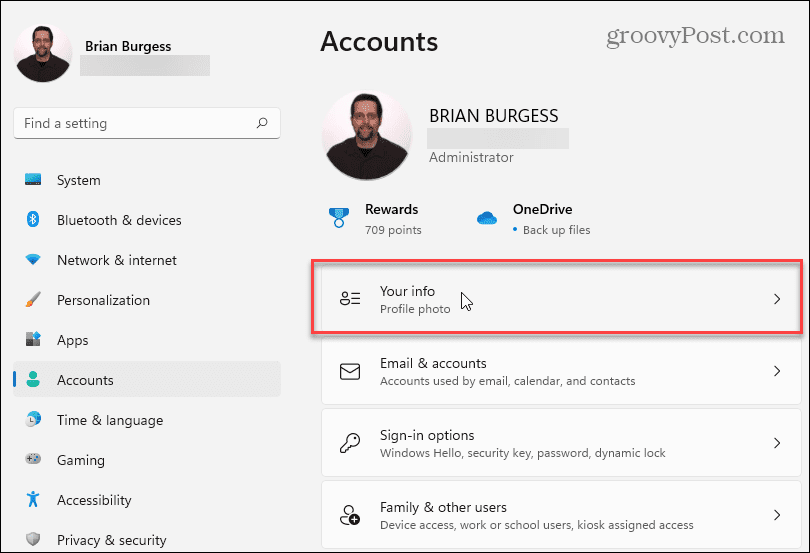
Na sledećem ekranu kliknite na Računi dugme.
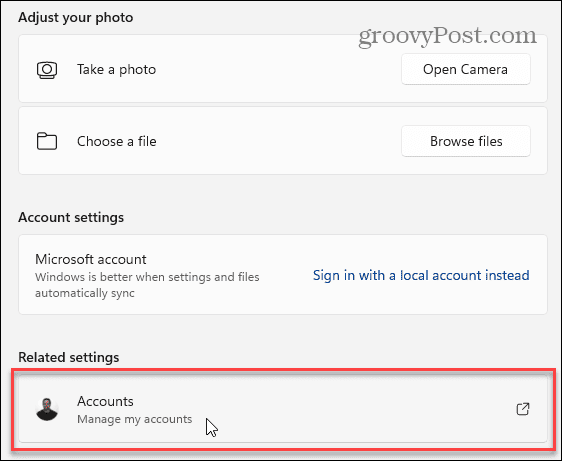
To će se otvoriti na stranici vašeg Microsoft naloga. Prijavite se ako se to od vas zatraži i kliknite na svoju sliku profila na vrhu.
To će vas odvesti u odeljak „Vaše informacije“. Odatle kliknite na Uredi ime link u donjem desnom uglu.
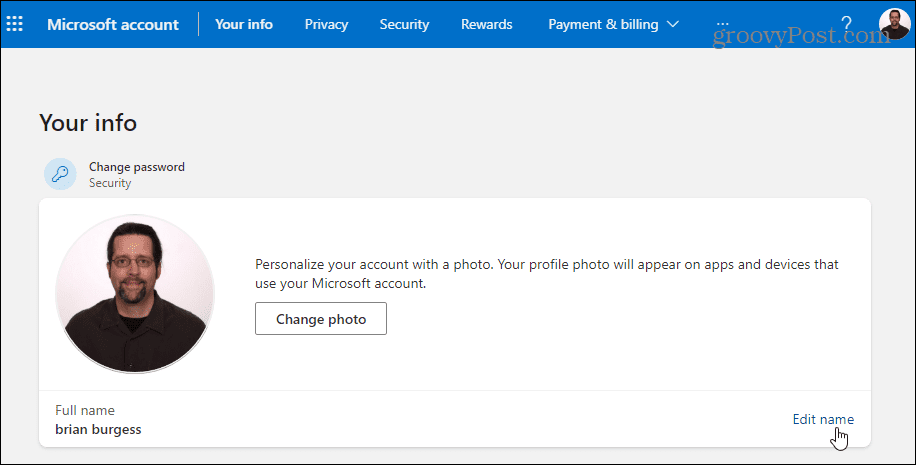
Sada unesite novo ime i prezime. Unesite Captcha koji je potreban i kliknite na сачувати dugme. Ponovo pokrenite računar i trebalo bi da vidite promenu imena naloga.
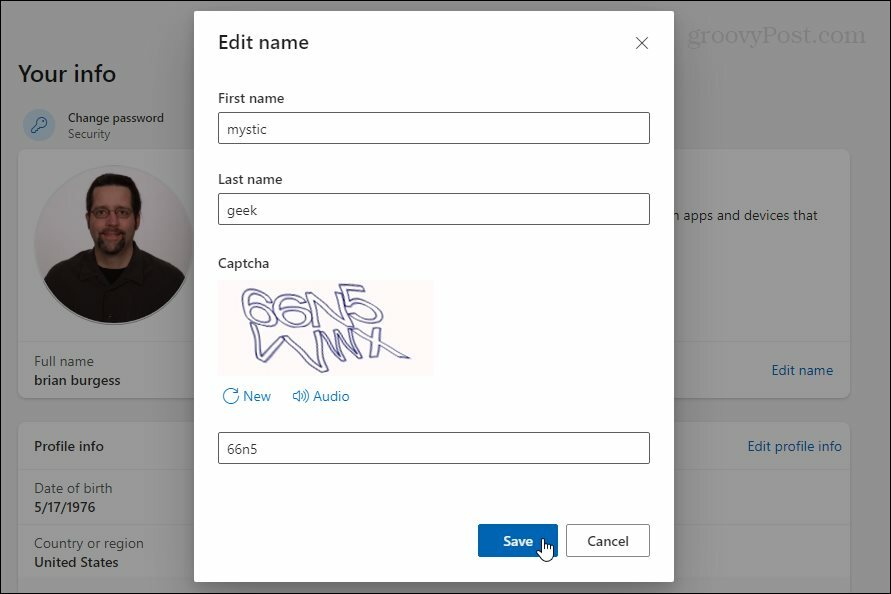
Promenite naziv naloga na Windows 11 sa kontrolne table
The klasična kontrolna tabla na koji ste navikli iz prethodnih verzija operativnog sistema Windows još uvek je u operativnom sistemu Windows 11. I možete ga koristiti da promenite ime naloga. Da biste ga otvorili, pritisnite Windows taster na tastaturi, otkucajte:kontrolna tabla, izaberite vrhunski rezultat ili pogodak Enter.
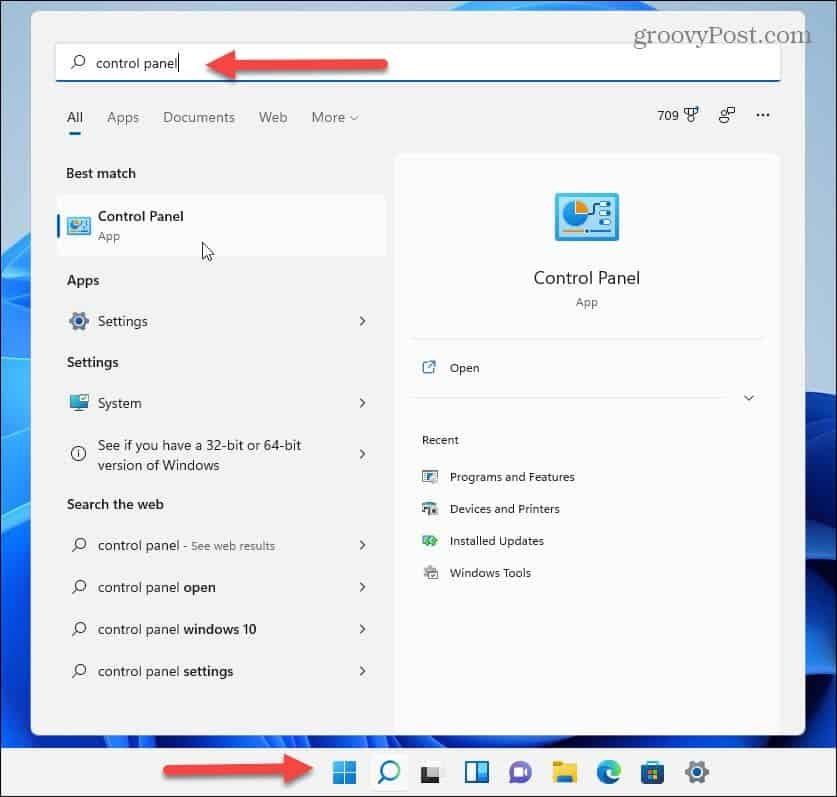
Kada se otvori kontrolna tabla, kliknite na Налози корисника.
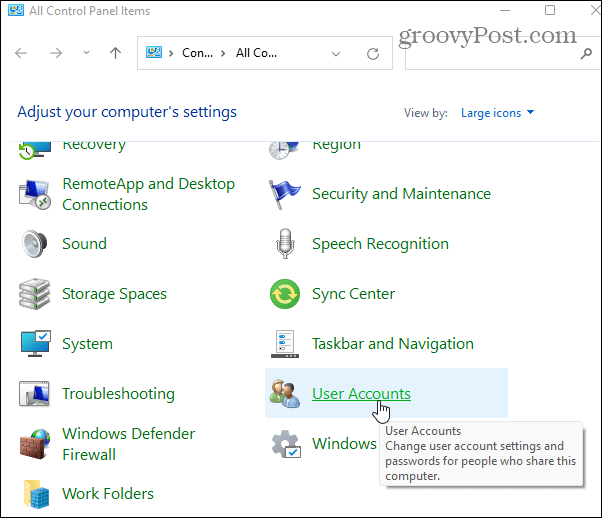
Sada, kliknite Управљају други налог i izaberite nalog sa liste korisničkih naloga koje ste dodali koje želite da uredite.
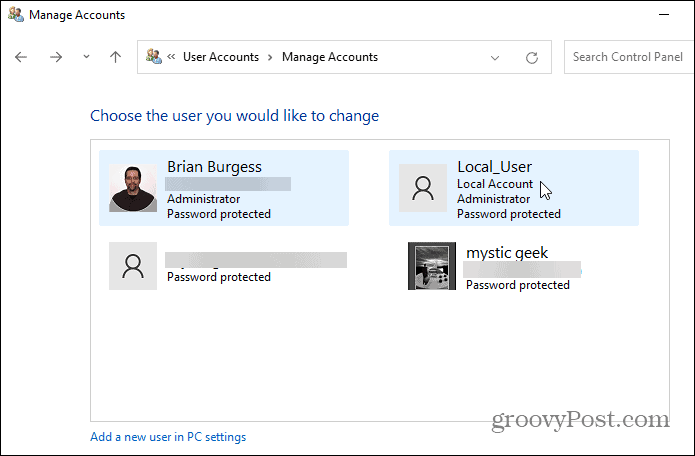
Zatim kliknite na vezu „Promeni ime naloga“.
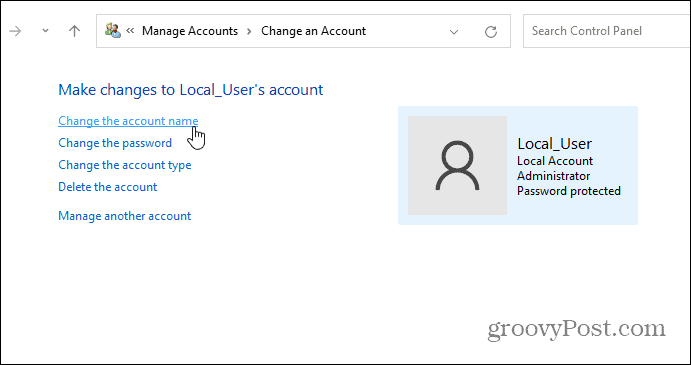
Unesite ime koje želite da koristite za nalog u polje „Ime“ i kliknite na Промена име dugme.
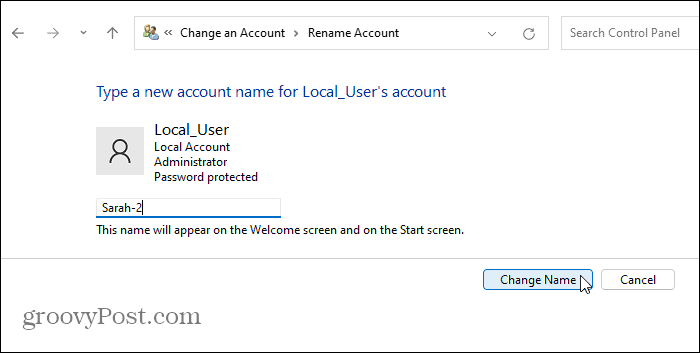
Koristite naprednu kontrolnu tablu za preimenovanje korisničkih naloga
Konačno, možete koristiti napredne opcije kontrolne table za preimenovanje korisničkih naloga. Погоди prečica na tastaturiWindows taster + R da biste pokrenuli dijalog Pokreni i тип:netplwiz i kliknite У реду ili udario Enter.
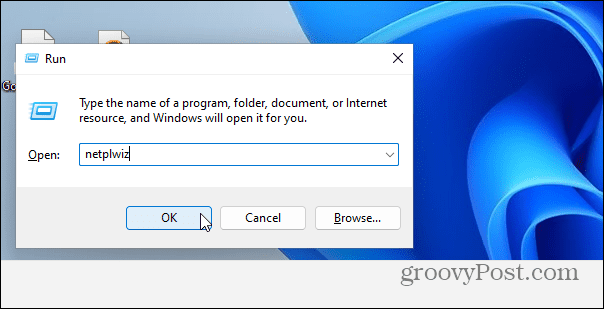
Zatim izaberite nalog koji želite da izmenite i kliknite na Svojstva dugme.
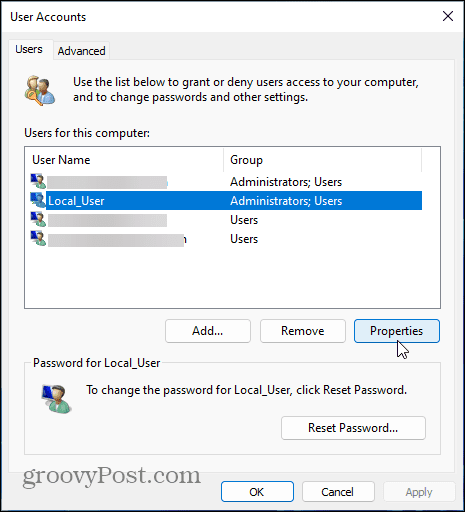
Na kartici „Opšte“, unesite ime koje želite da bude u polju „Korisničko ime“. Kliknite Применити онда У реду dva puta da bi promene stupile na snagu.
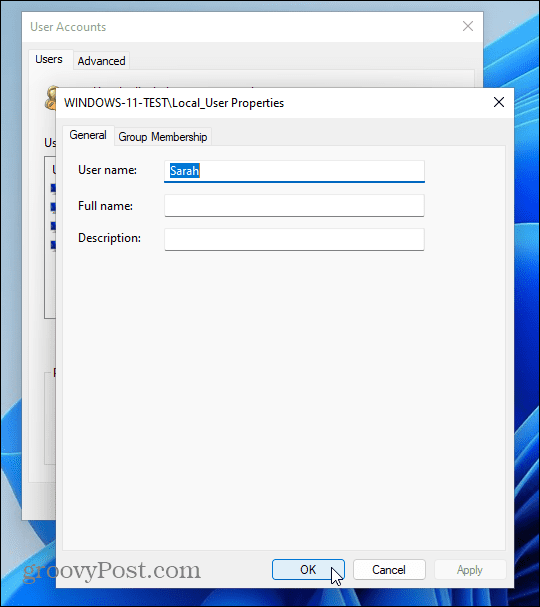
To je sve. Koji god metod da koristite za promenu imena naloga će se razlikovati u zavisnosti od toga kako to želite da uradite. Ali ćete postići iste rezultate bez obzira koje korake koristite. Kao i kod svih verzija operativnog sistema Windows, uvek postoji više od jednog načina za obavljanje jedinstvenog zadatka.
Ako još uvek ne koristite Windows 11, pročitajte naš članak o promenite ime naloga u operativnom sistemu Windows 10.
A za više informacija o novom OS-u, pogledajte kako preimenujte svoj Windows 11 računar. Ako želite da dodate dodatne korisnike svom Windows 11 računaru, pročitajte naš članak o kreiranju lokalni korisnički nalog. Ili za više informacija o novim funkcijama, pogledajte kako da koristite poboljšane funkcija virtuelnih desktopa.
Kako pronaći ključ proizvoda za Windows 11
Ako treba da prenesete ključ proizvoda za Windows 11 ili vam je potreban samo da izvršite čistu instalaciju operativnog sistema,...
Kako da obrišete Google Chrome keš, kolačiće i istoriju pregledanja
Chrome odlično čuva vašu istoriju pregledanja, keš memoriju i kolačiće kako bi optimizovao performanse pregledača na mreži. Njeno je kako da...
Usklađivanje cena u prodavnici: Kako doći do onlajn cena dok kupujete u prodavnici
Kupovina u prodavnici ne znači da morate da plaćate više cene. Zahvaljujući garancijama usklađenosti cena, možete ostvariti popuste na mreži dok kupujete u...
Kako pokloniti Disney Plus pretplatu sa digitalnom poklon karticom
Ako ste uživali u Disney Plus-u i želite da ga podelite sa drugima, evo kako da kupite Disney+ Gift pretplatu za...

![Гоогле Ваве позвати нит донације [гроовиНевс]](/f/5260c34458df681b048cbabd79d3515e.png?width=288&height=384)